Pile i piste zvuk u sustavu Windows 10 - Kako to popraviti
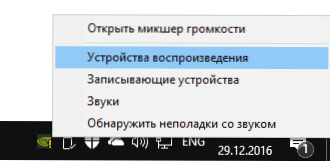
- 1354
- 25
- Brendan Anderson IV
Jedan od uobičajenih problema korisnika je iskriviti zvuk u sustavu Windows 10: Zvuk na prijenosnom računalu ili računalnim zviždaljkama, kosačima, pukotinama ili vrlo tihim. U pravilu se to može dogoditi nakon ponovnog instalacije OS -a ili njegovih ažuriranja, iako druge mogućnosti nisu isključene (na primjer, nakon instaliranja nekih programa za rad sa zvukom).
U ovim uputama - Načini popravljanja problema sa zvukom sustava Windows 10 koji se odnose na njezinu pogrešnu reprodukciju: vanjski šum, piskanje, škripanje i slične stvari.
Moguća rješenja problema razmatranih u vodstvu:
- Provjera učinaka zvučnih, dodatnih zvučnih proizvoda
- Provjera formata reprodukcije zvuka
- Odspojite monopolski način za zvučnu karticu
- Promjena komunikacijskih parametara u Svojstvu zvuka Windows 10
- Postavljanje uređaja za reprodukciju
- Ispravljanje problema s vozačima zvučnih kartica
- Dodatne informacije o distorzijama zvuka u sustavu Windows 10
NAPOMENA: Prije nego što nastavite, nemojte zanemariti povezanost uređaja za reprodukciju - ako imate računalo ili prijenosno računalo s zasebnim audio sustavom (stupci), pokušajte isključiti zvučnike iz priključka zvučne kartice i ponovno povezati se, i Ako su i audio kabeli iz stupaca također spojeni i isključeni, uklonite i njih. Ako je moguće, provjerite reprodukciju iz drugog izvora (na primjer, s telefona) - Ako zvuk i dalje izvire i širi iz njega, problem, očito, u kablovima ili samim stupcima.
Odspojite efekte audio i dodatnih zvučnih proizvoda
Prvo što se pokušava učiniti kada se pojave opisani problemi sa zvukom u sustavu Windows 10 jest pokušati onemogućiti sva "poboljšanja" i efekte za reproducibilni zvuk, to su oni koji mogu dovesti do izobličenja.
- Otvorite popis uređaja za snimanje zvuka Windows 10 i zvuka. U različitim verzijama sustava Windows 10 to se neznatno radi na različite načine. Sve relevantne metode u materijalu: Kako otvoriti uređaje za snimanje i reprodukciju sustava Windows 10.
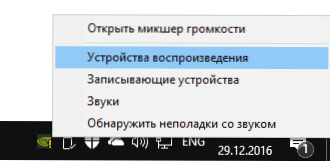
- Prema zadanim postavkama odaberite uređaj za reprodukciju. I istodobno provjerite je li pravi uređaj (na primjer, zvučnici ili slušalice) izabran kao on, a ne neki drugi (na primjer, programski virtualni audio uređaj, koji sam po sebi može dovesti do izobličenja. U ovom slučaju, samo kliknite na desni gumb miša na željenom uređaju i odaberite stavku izbornika "Upotrijebite prema zadanim postavkama" - možda će ovo riješiti problem).
- Kliknite gumb "Svojstva".
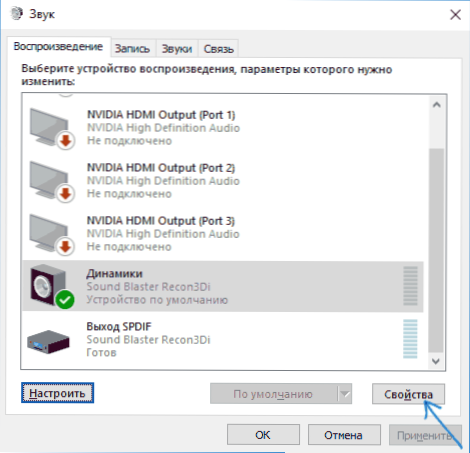
- Na kartici "Dodatno" isključite "Omogući dodatne zvučne proizvode" (ako postoji takva točka). Također, ako imate (možda nema) karticu "Dodatne značajke", označite stavku "Onemogući sve efekte" na nju i primijenite postavke.

Nakon toga možete provjeriti je li se reprodukcija zvuka na vašem prijenosnom računalu ili računalu normalizirala, ili zvuk i zviždanje i piska.
Format reprodukcije zvuka
Ako prethodna opcija nije pomogla, pokušajte sljedeće: baš kao u stavcima 1-3 prethodne metode, uđite u svojstva uređaja za reprodukciju Windows 10, a zatim otvorite karticu "Dodatno".

Obratite pažnju na odjeljak "Zadani format". Pokušajte postaviti 16 bita, 44100 Hz i primijeniti postavke: Ovaj format podržavaju gotovo sve zvučne kartice (osim, možda i one koje su stare više od 10-15 godina) i, ako je u nepodržanom formatu reprodukcije, tada promjena U ovoj opciji može pomoći ispraviti problem s reprodukcijom zvuka.
Odspojite monopolski način za zvučnu karticu u sustavu Windows 10
Ponekad se u Windows 10, čak i s "izvodnim" vozačima za zvučnu ploču, zvuk se može reproducirati pogrešno kada je monopolski način uključen (uključuje se i isključen na istom mjestu, na kartici "Dodatno" u Svojstva uređaja za reprodukciju).

Pokušajte onemogućiti mogućnosti monopolskog načina za reprodukciju, primijeniti postavke i provjerite je li kvaliteta zvuka obnovljena ili se još uvijek reproducira s vanjskim bukom ili drugim nedostacima.
Windows 10 komunikacijski parametri koji mogu stvoriti zvučne probleme
Zadani Windows 10 uključuje opcije koje utapaju zvukove reproducirane na računalu ili prijenosnom računalu kada razgovaraju "telefonom", u trenutnim glasnicima itd.D.
Ponekad ovi parametri djeluju pogrešno, a to može rezultirati činjenicom da je glasnoća uvijek niska ili čujete loš zvuk kada reproducirate zvuk.
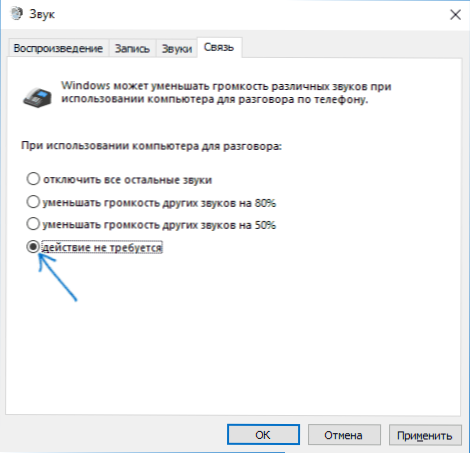
Pokušajte onemogućiti smanjenje volumena tijekom razgovora, postavljajući vrijednost "Radnja nije potrebna" i primijenite postavke. To se može učiniti na kartici "Komunikacija" u prozoru zvučnih parametara (možete ući u koju možete s desnim klikom na ikonu zvučnika u području obavijesti ili putem "Upravljačke ploče" - "Zvuk").
Postavljanje uređaja za reprodukciju
Ako svoj uređaj odaberete prema zadanim postavkama na popisu uređaja za reprodukciju i kliknite gumb "Postavke" s lijeve strane s lijeve strane, otvorit će se majstor za reprodukciju, čiji se parametri mogu razlikovati ovisno o zvučnoj kartici računala.

Pokušajte konfigurirati na temelju opreme (stupca) koju imate, ako je moguće, odabirom zvuka s dva kanala i odsutnosti dodatnih sredstava za obradu. Konfiguraciju možete pokušati nekoliko puta s različitim parametrima - ponekad pomaže da se reproducira zvuk vodite u stanje koje je bilo prije problema.
Instalacija upravljačkih programa Windows 10 zvučne kartice
Vrlo često pogrešno radno zvuk, da se piše i šišta, a mnogi drugi problemi s zvukom uzrokuju pogrešne vozače zvučnih kartica za Windows 10.

U isto vrijeme, po mom iskustvu, većina korisnika u takvim situacijama sigurna je da su vozači u redu, jer:
- Upravitelj uređaja piše da upravljački program ne treba ažurirati (a to samo kaže da Windows 10 ne može ponuditi drugog vozača, a ne da je sve u redu).
- Posljednji upravljački program uspješno je instaliran pomoću upravljačkog programa ili bilo kojeg programa za ažuriranje upravljačkih programa (isto kao u prethodnom slučaju).
U oba slučaja korisnik je često pogrešan, a jednostavna ručna instalacija službenog vozača s web stranice proizvođača prijenosnog računala (čak i ako postoje upravljački programi samo za Windows 7 i 8) ili matična ploča (ako imate računalo) omogućuje vam Da sve popravim.
Više detalja o svim aspektima instalacije željenog vozača zvučne kartice u sustavu Windows 10 u zasebnom članku: Zvuk u sustavu Windows 10 je nestao (također je prikladan za situaciju koja se razmatra kad nije nestala, ali nije reproducirana kako bi i trebalo biti).
dodatne informacije
Na kraju - Nekoliko dodatnih, ne čestih, ali mogućih scenarija problema s reprodukcijom zvuka, najčešće izraženo u činjenici da se povremeno izgovara ili reproducira:
- Ako Windows 10 ne samo da pogrešno reproducira zvuk, već se i usporava, pokazivač miša se smrzava, događaju se i druge slične stvari - stvar može biti u virusima koji su pogrešno radni programi (na primjer, dva antivirusa to mogu uzrokovati), nepravilne uređaje, nepravilne uređaje (ne samo zvuči), neispravna oprema. Možda uputa "usporava Windows 10 - što učiniti s?".
- Ako se zvuk prekida pri radu u virtualnom stroju, Android emulator (ili drugi), u pravilu ništa ne može biti moguće - samo značajka rada u virtualnim medijima na određenoj opremi i korištenjem određenih virtualnih strojeva.
Završim ovo. Ako imate dodatna rješenja ili ne raspravljane o situacijama, vaši komentari mogu biti korisni u nastavku.
- « HDMI nema zvuka prilikom povezivanja prijenosnog računala ili računala na TV
- Potrebni vozač nosača pronađen je prilikom instaliranja sustava Windows »

